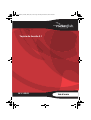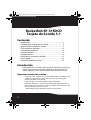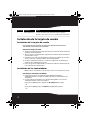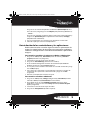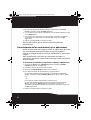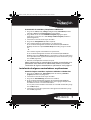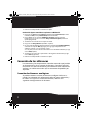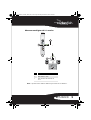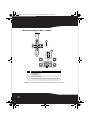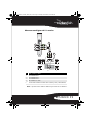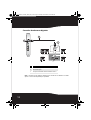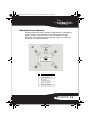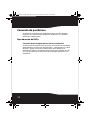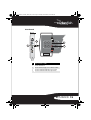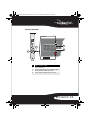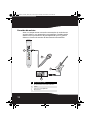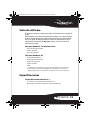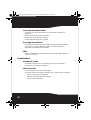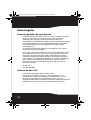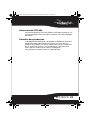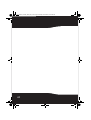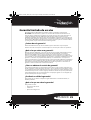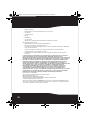Rocket Fish RF-51SDCD Manual de usuario
- Categoría
- Tarjetas de audio
- Tipo
- Manual de usuario

Tarjeta de Sonido 5.1
RF-51SDCD
Guía del usuario
RF-51SDCD_09-0960_MAN_SP_V3.fm Page 1 Monday, November 2, 2009 8:06 AM

2
Rocketfish RF-51SDCD
Tarjeta de Sonido 5.1
Contenido
Introducción.......................................................................................2
Componentes de la tarjeta de sonido.......................................3
Instalación de la tarjeta de sonido .............................................4
Conexión de los altavoces.............................................................8
Conexión de periféricos .............................................................. 14
Suite de software...........................................................................19
Especificaciones ............................................................................. 19
Localización y corrección de fallas ..........................................21
Avisos legales..................................................................................22
Garantía limitada de un año ...................................................... 25
Introducción
Felicitaciones por su compra de la tarjeta de sonido RF-51SDCD. Esta
tarjeta de sonido provee audio envolvente de mejor calidad a sus
juegos, películas y música que el audio básico de la placa madre.
Requisitos mínimos de sistema
• Procesador Intel® Pentium® 4 de 1.6 GHz, AMD® Athlon™ XP 2000+ o más
rápido (se recomienda un procesador Pentium 4 de 2.2 GHz, AMD
Athlon™ XP 2400+ o más rápido)
• Chipset de placa madre Intel o AMD o 100% compatible
• Microsoft® Windows® 7, 32 bits y 64 bits, Microsoft® Windows Vista® 32
bits y 64 bits con Service Pack 1 o superior, Windows XP Professional x64
Edition y Windows XP Service Pack 3
• 1 GB de RAM (2 GB para Windows 7 64 bits recomendado)
RF-51SDCD_09-0960_MAN_SP_V3.fm Page 2 Monday, November 2, 2009 8:06 AM

3RF-51SDCD
• Mínimo de 600 MB de espacio libre sobre el disco duro
•Conector compatible PCI 2.1 o superior disponible
• Altavoces amplificados (disponibles por separado)
• Se requiere una unidad de CD/DVD-ROM para la instalación del software
Componentes de la tarjeta de sonido
Elemento Descripción Función
1 Toma de la salida óptica
S/PDIF
Se conecta a equipos de grabación que cuentan con conectores ópticos (por
ejemplo, grabadoras de cinta de audio digital, grabadoras de minidisco o
grabadoras con disco duro externo).
2 Toma de la entrada de
línea/entrada de
micrófono
Se conecta a un micrófono externo para captar voz. También se conecta a equipos
analógicos como sintetizadores de música y otras fuentes de nivel de línea.
3 Toma de salida de línea 1 Se conecta a las entradas frontales izquierda y derecha en altavoces analógicos
alimentados o a un receptor de cine en casa con multicanal para la salida de audio.
4 Toma de salida de línea 2 Se conecta a las entradas posteriores izquierda y derecha en altavoces analógicos
alimentados o a un receptor de cine en casa con multicanal para la salida de audio.
1
2
3
4
5
RF-51SDCD_09-0960_MAN_SP_V3.fm Page 3 Monday, November 2, 2009 8:06 AM

4
Instalación de la tarjeta de sonido
Instalación de la tarjeta de sonido
Para asegurarse de instalar su tarjeta de sonido correctamente,
consulte el manual de la placa madre.
Para instalar su tarjeta de sonido:
1 Apague su computadora, luego desconecte el cable de alimentación de
su fuente de alimentación.
2 Abra la caja de su computadora siguiendo las instrucciones incluidas en
el manual de su caja.
3 Encuentre una ranura PCI disponible y remueva la cubierta de la ranura
de esa ranura en la parte posterior de su computadora.
4 Inserte la tarjeta de sonido en la ranura PCI y fíjela con el tornillo que
removió de la cubierta de la ranura.
5 Cierre la caja de su computadora y conecte el cable de alimentación de
CA a la fuente de alimentación.
Instalación de los controladores
Nota: instale los controladores y las aplicaciones antes de usar la tarjeta de sonido
Para instalar los controladores de Windows:
1 Después de instalar su tarjeta de audio, Windows detectará
automáticamente su tarjeta de audio y buscará los controladores de
dispositivo.
2 Inserte el CD de instalación en su unidad de CD/DVD. Si no se inicia
automáticamente, realice lo siguiente:
Haga clic en Start (Inicio) y después en My Computer [Mi PC] (XP).
- O -
Haga clic en Start (Inicio) y en Computer [Computadora] (Vista).
- O -
5 Toma de salida de línea 3 Se conecta a las entradas central y de subwoofer en altavoces analógicos
alimentados o a un receptor de cine en casa con multicanal para la salida de audio.
Elemento Descripción Función
RF-51SDCD_09-0960_MAN_SP_V3.fm Page 4 Monday, November 2, 2009 8:06 AM

5RF-51SDCD
Haga clic en el icono del Explorador de Windows (Windows Explorer) en la
barra de tareas, luego haga clic en Computer [Computadora] (Windows 7).
- LUEGO -
Haga clic con el botón secundario sobre el icono de la unidad CD/DVD y
haga clic en Open AutoPlay (Abrir reproducción automática) o Autoplay
(Reproducción automática).
3 Siga las instrucciones en la pantalla para completar la instalación.
4 Cuando se pida que reinicie su computadora.
Reinstalación de los controladores y las aplicaciones
Podría necesitar volver a instalar algunas o todas las aplicaciones de
audio y los controladores de dispositivo para corregir los problemas,
cambiar las configuraciones o actualizar controladores o aplicaciones
antiguas.
Para reinstalar los controladores y las aplicaciones en Windows 7 o Windows Vista:
1 Haga clic en Start (Inicio), Control Panel (Panel de control) y Uninstall a
program (Desinstalar un programa).
2 Seleccione la entrada de su tarjeta de audio.
3 Haga clic en Uninstall/Change (Desinstalar o cambiar).
4 En el cuadro de diálogo del Asistente de InstallShield (InstallShield
Wizard), seleccione la opción Repair (Reparar).
5 Si se le pide, inserte el CD de instalación en la unidad de CD/DVD y haga
clic en OK (Aceptar).
6 Para reparar una aplicación o un controlador, seleccione el cuadro de
verificación de la aplicación o del controlador y haga clic en Next
(Siguiente).
7 Reinicie su computadora cuando se le pida.
Para reinstalar los controladores en Windows XP:
1 Haga clic en Start (Inicio), Settings (Configuración), Control Panel (Panel de
Control) o Start (Inicio), Control Panel(Panel de Control).
2 Haga doble clic en el icono Add/Remove Programs (Agregar o quitar
programas), y haga clic en la ficha Change (Cambiar) o Remove Programs
(Quitar programas).
3 Seleccione la entrada de su tarjeta de audio.
4 Haga clic en Change/Remove (Cambiar o quitar).
RF-51SDCD_09-0960_MAN_SP_V3.fm Page 5 Monday, November 2, 2009 8:06 AM

6
5 En el cuadro de diálogo del Asistente de InstallShield (InstallShield
Wizard), seleccione la opción Repair (Reparar).
6 Si se le pide, inserte el CD de instalación en la unidad de CD/DVD y haga
clic en OK (Aceptar).
7 Para reparar una aplicación o un controlador, seleccione el cuadro de
verificación de la aplicación o del controlador y haga clic en Next
(Siguiente).
8 Reinicie su computadora cuando se le pida.
Ahora puede verificar que el software reinstalado funciona
correctamente.
Desinstalación de los controladores y las aplicaciones
Podría necesitar desinstalar algunas o todas las aplicaciones de audio
y los controladores de dispositivo para corregir los problemas,
cambiar las configuraciones o actualizar controladores o aplicaciones
antiguas.
Antes de comenzar, cierre todas las aplicaciones de audio. Las
aplicaciones que todavía siguen abiertas durante la desinstalación no
serán removidas.
Desinstalación de los controladores y las aplicaciones en Windows 7 o Windows Vista:
1 Haga clic en Start (Inicio), Control Panel (Panel de control) y Uninstall a
program (Desinstalar un programa).
2 Seleccione la entrada de su tarjeta de audio.
3 Haga clic en Uninstall/Change (Desinstalar o cambiar).
4 Para remover todos los controladores y las aplicaciones;
En el cuadro de diálogo del Asistente de InstallShield (InstallShield
Wizard), seleccione la opción Remove All (Quitar todo) y haga clic en Yes
(Sí).
- O -
Para remover algunos controladores o aplicaciones;
En el cuadro de diálogo del Asistente de InstallShield (InstallShield
Wizard), haga clic en Remove (Quitar) y seleccione la casilla de la
aplicación o del algunos controladore que desea desinstalar y haga clic
en Next (Siguiente).
5 Reinicie su computadora cuando se le pida.
RF-51SDCD_09-0960_MAN_SP_V3.fm Page 6 Monday, November 2, 2009 8:06 AM

7RF-51SDCD
Desinstalación de los controladores y las aplicaciones en Windows XP:
1 Haga clic en Start (Inicio), Settings (Configuración), Control Panel (Panel de
Control) o Start (Inicio), Control Panel(Panel de Control).
2 Haga doble clic en el icono Add/Remove Programs (Agregar o quitar
programas) y haga clic en la ficha Change or Remove Programs (Cambiar o
quitar Programas).
3 Seleccione la entrada de su tarjeta de audio.
4 Haga clic en Change/Remove (Cambiar o quitar).
5 Para remover todos los controladores y las aplicaciones;
En el cuadro de diálogo del Asistente de InstallShield (InstallShield
Wizard), seleccione la opción Remove All (Quitar todo) y haga clic en Yes
(Sí).
- O -
Para remover algunos controladores o aplicaciones;
En el cuadro de diálogo del Asistente de InstallShield (InstallShield
Wizard), haga clic en Remove (Quitar) y seleccione la casilla de verificación
de la aplicación o del algunos controladore que desea desinstalar y haga
clic en Next (Siguiente).
6 Reinicie su computadora cuando se le pida.
Ahora puede instalar los controladores originales o actualizados o las
aplicaciones. Para obtener más información, refiérase a la sección
“Instalación de algunos controladores o aplicaciones” en la página 7.
Instalación de algunos controladores o aplicaciones
Instalación de algunos controladores o aplicaciones en Windows 7 o Windows Vista:
1 Haga clic en Start (Inicio), Control Panel (Panel de control) y Uninstall a
program (Desinstalar un programa).
2 Seleccione la entrada de su tarjeta de audio.
3 Haga clic en Uninstall/Change (Desinstalar o cambiar).
4 En el cuadro de diálogo del Asistente de InstallShield (InstallShield
Wizard), seleccione la opción Add (Agregar) para agregar componentes
de software nuevos a su instalación actual.
Si se le pide, inserte el CD de instalación en la unidad de CD/DVD y haga
clic en OK (Aceptar).
5 Seleccione la casilla de la aplicación o del algunos controladore y haga
clic en Next (Siguiente).
RF-51SDCD_09-0960_MAN_SP_V3.fm Page 7 Monday, November 2, 2009 8:06 AM

8
6 Reinicie su computadora cuando se le pida.
Instalación de algunos controladores o aplicaciones en Windows XP:
1 Haga clic en Start (Inicio), Settings (Configuración), Control Panel (Panel de
Control) o Start (Inicio), Control Panel(Panel de Control).
2 Haga doble clic en el icono Add/Remove Programs (Agregar o quitar
Programas) y haga clic en la ficha Change or Remove Programs (Cambiar o
quitar programas).
3 Seleccione la entrada de su tarjeta de audio.
4 Haga clic en Change/Remove (Cambiar o quitar).
5 En el cuadro de diálogo del Asistente de InstallShield (InstallShield Wizard),
seleccione la opción Add (Agregar) para agregar componentes de
software nuevos a su instalación actual.
Si se le pide, inserte el CD de instalación en la unidad de CD/DVD y haga
clic en OK (Aceptar).
6 Seleccione la casilla de la aplicación o del algunos controladore y haga
clic en Next (Siguiente).
7 Reinicie su computadora cuando se le pida.
Conexión de los altavoces
Los conectores y los componentes asociados mostrados aquí podrían
ser distintos de los de su sistema de altavoces. Consulte la guía del
usuario de su sistema de altavoces para identificar tomas de entrada
similares. Los cables mostrados aquí se encuentran disponibles por
separado.
Conexión de altavoces analógicos
Se pueden conectar sistema de altavoces analógicos de hasta 5.1
canales. Para obtener más información sobre las tomas adecuadas y
los cables a usar para su sistema de altavoces, refiérase a las
siguientes configuraciones de altavoces.
RF-51SDCD_09-0960_MAN_SP_V3.fm Page 8 Monday, November 2, 2009 8:06 AM

9RF-51SDCD
Altavoces analógicos de 2.1 canales
Nota: se pueden usar los cables de altavoces que venían con sus altavoces.
# Toma, conector o cable
1 Toma de salida de línea 1
2 Cable de audio de 2 canales
3 Toma de entrada de audio del sistema de
altavoces
OPTICAL
2
1
3
RF-51SDCD_09-0960_MAN_SP_V3.fm Page 9 Monday, November 2, 2009 8:06 AM

10
Altavoces analógicos de 4.1 canales
Nota: se pueden usar los cables de altavoces que venían con sus altavoces.
# Toma, conector o cable
1 Toma de salida de línea 1
2 Toma de salida de línea 2
3 Cable de audio de 4 canales
4 Tomas de entrada de audio del sistema de altavoces (frontal y posterior)
OPTICAL
1
2
3
4
RF-51SDCD_09-0960_MAN_SP_V3.fm Page 10 Monday, November 2, 2009 8:06 AM

11RF-51SDCD
Altavoces analógicos de 5.1 canales
Nota: se pueden usar los cables de altavoces que venían con sus altavoces.
# Toma, conector o cable
1 Toma de salida de línea 1
2 Toma de salida de línea 2
3 Toma de salida de línea 3
4 Cable de audio de 5.1 canales
5 Tomas de entrada de audio del sistema de altavoces (frontal, posterior y central/subwoofer)
OPTICAL
1
2
3
4
5
RF-51SDCD_09-0960_MAN_SP_V3.fm Page 11 Monday, November 2, 2009 8:06 AM

12
Conexión de altavoces digitales
Nota: se pueden usar los cables de altavoces que venían con sus altavoces. El cable
óptico se encuentra disponible por separado.
# Toma, conector o cable
1 Toma de la salida óptica S/PDIF
2 Cable de audio óptico
3 Toma óptica de entrada de audio del sistema de altavoces
1
digital in
optical in
2
3
RF-51SDCD_09-0960_MAN_SP_V3.fm Page 12 Monday, November 2, 2009 8:06 AM

13RF-51SDCD
Ubicación de sus altavoces
Una buena ubicación de los altavoces puede mejorar su experiencia
auditiva, mientras que colocarlos sin cuidado puede hacer que
buenos sistemas de sonido suenen mal. Para obtener consejos
detallados sobre como colocar los altavoces, refiérase a la guía del
usuario de su sistema de altavoces.
# Componente del altavoz
1 Subwoofer
2 Altavoz frontal izquierdo
3 Altavoz central
4 Altavoz frontal derecho
5 Altavoz posterior derecho
6 Altavoz posterior izquierdo
1
2
3
4
56
RF-51SDCD_09-0960_MAN_SP_V3.fm Page 13 Monday, November 2, 2009 8:06 AM

14
Conexión de periféricos
Su tarjeta de audio funciona perfectamente con muchos equipos
externos. Para conectar estos periféricos, refiérase a sus secciones
relevantes a continuación.
Reproducción de DVDs
Conexión de un receptor de cine en casa multicanal
Si cuenta con un receptor A/V o de cine en casa multicanal, conéctelo
directamente a las tomas de salida de línea 1, salida de línea 2 y salida
de línea 3 según se muestra a continuación. Para obtener más
información sobre las conexiones de altavoces para receptor de cine
en casa, consulte la guía del usuario de su receptor de cine en casa
multicanal.
RF-51SDCD_09-0960_MAN_SP_V3.fm Page 14 Monday, November 2, 2009 8:06 AM

15RF-51SDCD
Vista frontal
# Toma, conector o cable
1 Toma de salida de línea 1
2 Cable de 3.50 mm (1/8 pulg.) estéreo-a-RCA (no incluido)
3 Toma de la entrada frontal izquierda (receptor de A/V)
4 Toma de la entrada frontal derecha (receptor de A/V)
1
4
3
2
RF-51SDCD_09-0960_MAN_SP_V3.fm Page 15 Monday, November 2, 2009 8:06 AM

16
Vista Posterior
# Toma, conector o cable
1 Toma de salida de línea 2
2 Cable de 3.50 mm (1/8 pulg.) estéreo-a-RCA (no incluido)
3 Toma de la entrada posterior izquierda (receptor de A/V)
4 Toma de la entrada posterior derecha (receptor de A/V)
1
4
3
2
RF-51SDCD_09-0960_MAN_SP_V3.fm Page 16 Monday, November 2, 2009 8:06 AM

17RF-51SDCD
Central/subwoofer
# Toma, conector o cable
1 Toma de salida de línea 3
2 Cable de 3.50 mm (1/8 pulg.) estéreo-a-RCA (no incluido)
3 Toma de la entrada central (receptor de A/V)
4 Toma de la entrada de subwoofer (receptor de A/V)
1
4
3
2
RF-51SDCD_09-0960_MAN_SP_V3.fm Page 17 Monday, November 2, 2009 8:06 AM

18
Creación de música
Arme sus composiciones musicales con entradas de audio de una
guitarra eléctrica, un sintetizador o un micrófono. También puede
conectar una caja de efectos de preamplificador para su guitarra
eléctrica a la toma de entrada de línea/entrada de micrófono.
# Toma, conector o cable
1 Toma de la entrada de línea/entrada de micrófono
2 Micrófono
3 Caja de efectos de preamplificador
4 Guitarra eléctrica
1
2
3
4
RF-51SDCD_09-0960_MAN_SP_V3.fm Page 18 Monday, November 2, 2009 8:06 AM

19RF-51SDCD
Suite de software
El siguiente software le permite acceder las funciones de su tarjeta de
audio.
Para aprender más sobre cada aplicación, refiérase a su Ayuda (Help)
en línea. Dependiendo de la aplicación, podría hacer esto haciendo
clic en el signo de interrogación en la barra de herramientas de la
aplicación o seleccionando Help Topics (Temas de ayuda) desde el
menú Ayuda (Help).
Sólo para Windows 7 o Windows Vista:
• Panel de control de audio
• Centre de audio
• Panel de altavoces
Sólo para Windows XP
• Control de dispositivo
• Mezclador de envolvente
•Ajustes de altavoces
•Ajustes de EAX
Notas
- Las aplicaciones incluidas con su equipo de audio podrían ser distintas de las
descritas aquí. Su tarjeta de audio podría venir con aplicaciones de terceros.
- Algunas aplicaciones están disponibles sólo para ciertos sistemas operativos.
Especificaciones
Tarjeta de audio Rocketfish 5.1
• Se adhiere a la especificación PCI Versión 2.1
• Mezclado y ecualización digital de calidad profesional
RF-51SDCD_09-0960_MAN_SP_V3.fm Page 19 Monday, November 2, 2009 8:06 AM

20
Control de mezclado flexible
• Fuente de entrada seleccionable de varias fuentes de audio para
grabación
• Control de volumen principal ajustable
• Control de balance frontal y posterior
• Control separado de graves y agudos
Tecnología de audio EAX
• La tecnología de audio de Creative EAX® redefine sus juegos y música
con audio 5.1 natural y diferentes ajustes de ambiente para una
experiencia de audio posicional de 3D.
CMSS
• CMSS® mezcla fuentes estéreo ordinarias (CDs, VCDs, WAVs o MP3s) en
canales 5.1 virtuales
Conectividad
Entradas de sonido
• Una toma estéreo de 3.5 mm (1/8 pulg.) para la línea de entrada
analógica o la entrada de micrófono
Salidas de audio
• Una toma óptica S/PDIF para salida digital
• Tres tomas estéreo de 3.5mm (1/8 pulg.) para la salida de línea analógica:
• Frontal derecha/Frontal izquierda
• Posterior izquierdo/Posterior derecho
• Canal central/subwoofer
RF-51SDCD_09-0960_MAN_SP_V3.fm Page 20 Monday, November 2, 2009 8:06 AM

21RF-51SDCD
Localización y corrección de fallas
Esta sección provee soluciones a problemas que podría encontrar
durante la instalación o uso normal.
Problema Sugerencia
Los altavoces no emiten sonido
alguno
• Asegúrese de que los altavoces están conectados a la salida de su tarjeta de sonido.
• Asegúrese de seleccionar la configuración de altavoz correcta en la aplicación.
No hay salida de audio cuando se
reproducen archivos digitales
(WAV, MIDI o videos AVI)
• Asegúrese de que el control del volumen de los altavoces esté ajustado a medio nivel.
• Asegúrese de que sus altavoces alimentados o su receptor de teatro en casa están
conectados a las tomas de salida de línea.
• Asegúrese de seleccionar la configuración de altavoz correcta en la aplicación.
No hay salida de audio cuando se
reproducen CDs de audio o juegos
que requieren un CD
De fábrica, la reproducción de CD digital se encuentra habilitada en Windows 7 o Windows
Vista. Para solucionar este problema en Windows XP, habilite la reproducción de CD digital:
•Haga clic en Start (Inicio), Settings (Configuración) y después Control Panel
(Panel de control). Se abre la ventana Control Panel (Panel de control)
• Haga doble clic en el icono System (Sistema). Se abrirá el cuadro de diálogo System
Properties (Propiedades del sistema).
• Haga clic en la ficha Hardware, y luego haga clic en Device Manager
(Administrador de dispositivos).
• Haga doble clic en el icono de la unidad de DVD/CD. Aparecen las unidades de su
computadora.
• Haga clic con el botón derecho en el icono de la unidad de disco. Aparecerá un menú.
•Haga clic en Properties (Propiedades).
• En el cuadro de reproducción de CD digital (Digital CD Playback) del cuadro de diálogo
siguiente, haga clic en la casilla Enable digital CD audio for this CD-ROM device
(Habilitar audio digital de CD para este dispositivo de CD-ROM) para seleccionarlo.
Problemas con múltiples equipos de audio
La otra tarjeta de audio instalada
no funciona bien
• Podría tener un equipo de audio que ya está instalado en su computadora. El equipo
de audio podría ser una tarjeta de audio o un conjunto de chips de audio integrado.
Antes de instalar su tarjeta de audio 5.1 Rocketfish, le recomendamos que desinstale
completamente y remueva su equipo de audio actual. Usar múltiples equipos de
audio en su computadora podría introducir problemas de uso.
- O -
• Si su computadora detecta una tarjeta de audio instalada durante la instalación de su
tarjeta de audio 5.1 Rocketfish, aparecerá un cuadro de mensaje recomendándole
que desinstale completamente y remueva el equipo de audio antiguo. Haga clic en
Yes (Sí) para continuar con la instalación de la tarjeta de audio 5.1 Rocketfish.
Después de que la instalación se haya completado, desinstale la tarjeta actual y
remueva la tarjeta de audio de su computadora.
El chipset de audio integrado no
funciona bien
Desactive el chipset de audio integrado de su computadora. Para obtener más detalles,
refiérase a los documentos de la placa madre de su computadora.
RF-51SDCD_09-0960_MAN_SP_V3.fm Page 21 Monday, November 2, 2009 8:06 AM

22
Avisos legales
Licencia y derechos de reproducción
La información en este documento está sujeta a cambio sin previo
aviso y no representa un compromiso por parte de Creative
Technology Ltd. Ninguna parte de este manual podrá ser
reproducida o transmitida de cualquier forma o por cualquier medio,
ya sea electrónico o mecánico, incluyendo fotocopia y grabación,
para ningún propósito sin la autorización escrita de Creative
Technology Ltd.
El contrato de licencia del software se encuentra en una carpeta
separada en el CD de instalación.
EAX y CMSS son marcas comerciales de Creative Technology Ltd. en
los Estados Unidos y/o en otros países. Intel y Pentium son marcas
registradas de Intel Corporation. AMD y AMD Athlon son marcas
comerciales de Advanced Micro Devices, Inc. Microsoft, Windows
Vista, Windows y el logotipo de Windows son marcas comerciales o
marcas registradas de Microsoft Corporation. Todos los demás
productos son marcas comerciales o marcas registradas de sus
respectivos dueños.
Versión 1.0
Octubre del 2008
Declaración de la FCC:
Información reguladora de los Estados Unidos
Este dispositivo satisface la parte 15 del reglamento FCC. Su
utilización está sujeta a las siguientes dos condiciones: (1) este
dispositivo no puede causar interferencia dañina, y (2) este
dispositivo debe aceptar cualquier interferencia recibida incluyendo
interferencias que puedan causar una operación no deseada.
RF-51SDCD_09-0960_MAN_SP_V3.fm Page 22 Monday, November 2, 2009 8:06 AM

23RF-51SDCD
Declaración de ICES-003:
Este aparato digital de Clase B se adhiere al ICES-003 canadiense. Cet
appareil numérique de la classe B est conforme à la norme NMB-003
du Canada.
Derechos de reproducción
© 2010 Rocketfish. Rocketfish y el logotipo de Rocketfish son marcas
comerciales de Best Buy Enterprise Services, Inc. Otras marcas y
nombres de productos son marcas comerciales o marcas registradas
de sus respectivos dueños. Las especificaciones y características
están sujetas a cambio sin aviso previo u obligación.
Para reparación y soporte llamar al 1-800-620-2790.
RF-51SDCD_09-0960_MAN_SP_V3.fm Page 23 Monday, November 2, 2009 8:06 AM

24
RF-51SDCD_09-0960_MAN_SP_V3.fm Page 24 Monday, November 2, 2009 8:06 AM

25RF-51SDCD
Garantía limitada de un año
Rocketfish Products (“Rocketfish”) le garantiza a usted, el comprador original de este
RF-51SDCD nuevo (“Producto”), que éste se encontrará libre de defectos de material o de
mano de obra en su fabricación original por un periodo de un (1) año a partir de la fecha de
compra del Producto (“Período de Garantía”). Este Producto debe ser comprado en un
distribuidor autorizado de productos de la marca Rocketfish y empacado con esta declaración
de garantía. Esta garantía no cubre Productos reconstruidos. Si durante el Período de Garantía,
usted notifica a Rocketfish de un defecto que requiere reparación y éste se encuentra cubierto
por esta garantía, se aplicarán los términos de dicha garantía.
¿Cuánto dura la garantía?
El Período de Garantía dura por un año (365 días) a partir de la fecha en que compró el
Producto. La fecha de compra se encuentra impresa en el recibo que recibió con el producto.
¿Qué es lo que cubre esta garantía?
Durante el Período de Garantía, si un centro de reparación autorizado de Rocketfish concluye
que la fabricación original del material o la mano de obra del Producto se encuentran
defectuosos Rocketfish (cómo su opción exclusiva): (1) reparará el Producto con repuestos
nuevos o reconstruidos; o (2) reemplazará el Producto sin costo alguno por un producto nuevo
o reconstruido con características similares. Los Productos y repuestos reemplazados bajo esta
garantía se convertirán en propiedad de Rocketfish y no serán devueltos. Si se requiere la
reparación de Productos y partes después de que se vence el Período de Garantía, usted deberá
pagar todos los costos de mano de obra y de repuestos. Esta estará vigente con tal que usted
sea el dueño de su Producto Rocketfish durante el periodo de garantía. La cobertura de la
garantía se anula si usted vende o transfiere el Producto.
¿Cómo se obtiene el servicio de garantía?
Si ha comprado el Producto en una tienda de ventas, lleve su recibo original y el Producto a la
tienda en donde lo compró. Asegúrese de volver a colocar el Producto en su empaque original
o en un empaque que provea la misma protección que el original. Si compró el Producto en un
sitio Web, envíe por correo su recibo original y el Producto a la dirección postal especificada en
el sitio Web. Asegúrese de colocar el Producto en su empaque original o en un empaque que
provea la misma protección que el original.
¿En dónde es válida la garantía?
Esta garantía sólo es válida al comprador original del Producto en los Estados Unidos, en
Canadá y en México.
¿Qué es lo que no cubre la garantía?
Esta garantía no cubre:
• Capacitación del cliente
•Instalación
• Ajustes de configuración
RF-51SDCD_09-0960_MAN_SP_V3.fm Page 25 Monday, November 2, 2009 8:06 AM

26
•Daños cosméticos
• Daños debidos a causas de fuerza mayor, tal como rayos
• Accidentes
• Uso inapropiado
•Abuso
•Negligencia
• Uso comercial
• Modificación de alguna parte del Producto, incluyendo la antena
Esta garantía tampoco cubre:
• Daño debido al uso o mantenimiento inapropiado
• Conexión a una fuente de voltaje incorrecta
• El intento de reparación por alguien que no sea una compañía autorizada por Rocketfish
para reparar el Producto
• Productos vendidos en el estado en que se encuentran o con todas sus fallas
• Consumibles, tales como fusibles o baterías
• Productos en los cuales el número de serie asignado en la fábrica ha sido alterado o
removido
EL REEMPLAZO O LA REPARACIÓN ESTIPULADOS BAJO ESTA GARANTÍA SON SU RECURSO
EXCLUSIVO. ROCKETFISH NO SERÁ RESPONSABLE POR DAÑOS INCIDENTALES O
CONSECUENTES DEBIDO AL INCUMPLIMIENTO DE CUALQUIER GARANTÍA EXPRESA O IMPLÍCITA
RELACIONADA CON ESTE PRODUCTO, INCLUYENDO PERO SIN LIMITARSE A ELLO, LA PÉRDIDA
DE DATOS, LA IMPOSIBILIDAD DE USO DE SU PRODUCTO, LA PÉRDIDA DE NEGOCIOS O DE
GANANCIAS. ROCKETFISH PRODUCTS NO OFRECE NINGUNA OTRA GARANTÍA EXPRESA E
IMPLÍCITA RELACIONADA CON ESTE PRODUCTO, INCLUYENDO PERO SIN LIMITARSE A,
CUALQUIER GARANTÍA IMPLÍCITA Y CONDICIONES DE COMERCIALIZACIÓN E IDONEIDAD PARA
UN USO PARTICULAR, ESTÁN LIMITADAS EN DURACIÓN AL PERÍODO DE GARANTÍA
DECLARADO ANTERIORMENTE Y NINGUNA GARANTÍA YA SEA EXPRESA O IMPLÍCITA SE
APLICARÁ DESPUÉS DEL PERÍODO DE GARANTÍA. ALGUNOS ESTADOS, PROVINCIAS Y
JURISDICCIONES NO PERMITEN RESTRICCIONES EN CUANTO A LA DURACIÓN DE UNA
GARANTÍA IMPLÍCITA, ASÍ QUE LA RESTRICCIÓN ANTERIOR PUEDE NO APLICARSE EN SU CASO.
ESTA GARANTÍA LE DA DERECHOS LEGALES ESPECÍFICOS, Y USTED PUEDE POSEER OTROS
DERECHOS QUE VARÍAN DE ESTADO A ESTADO, O DE PROVINCIA A PROVINCIA.
Comuníquese con Rocketfish:
Para servicio al cliente favor llamar al 1-800-620-2790
www.rocketfishproducts.com
Distribuido por Best Buy Purchasing, LLC
7601 Penn Avenue South, Richfield, Minnesota, E.U.A. 55423-3645
© 2010 Best Buy Enterprise Services, Inc.
Todos los derechos reservados. ROCKETFISH es una marca comercial de Best Buy Enterprise
Services, Inc. registrada en algunos países. Todos los otros productos y los nombres de marca
son marcas comerciales de sus respectivos dueños.
RF-51SDCD_09-0960_MAN_SP_V3.fm Page 26 Monday, November 2, 2009 8:06 AM

ESPAÑOL 09-0960
www.rocketfishproducts.com (800) 620-2790
Distribuido por Best Buy Purchasing, LLC
7601 Penn Avenue South, Richfield, MN 55423-3645 E.U.A.
© 2010 Best Buy Enterprise Services, Inc.
Todos los derechos reservados. ROCKETFISH es una marca comercial de Best Buy Enterprise
Services, Inc.
Todos los otros productos y los nombres de marca son marcas comerciales de sus respectivos
dueños.
RF-51SDCD_09-0960_MAN_SP_V3.fm Page 28 Monday, November 2, 2009 8:06 AM
-
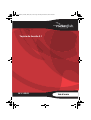 1
1
-
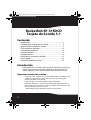 2
2
-
 3
3
-
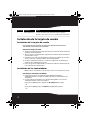 4
4
-
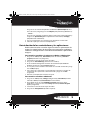 5
5
-
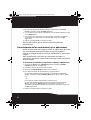 6
6
-
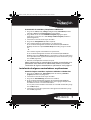 7
7
-
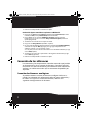 8
8
-
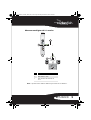 9
9
-
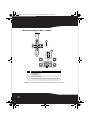 10
10
-
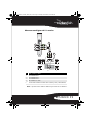 11
11
-
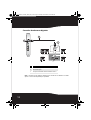 12
12
-
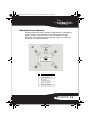 13
13
-
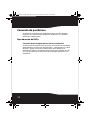 14
14
-
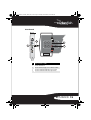 15
15
-
 16
16
-
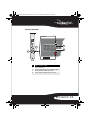 17
17
-
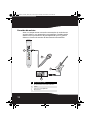 18
18
-
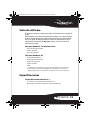 19
19
-
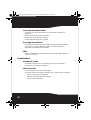 20
20
-
 21
21
-
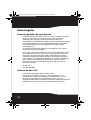 22
22
-
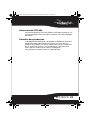 23
23
-
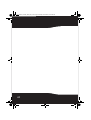 24
24
-
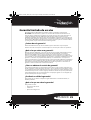 25
25
-
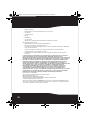 26
26
-
 27
27
Rocket Fish RF-51SDCD Manual de usuario
- Categoría
- Tarjetas de audio
- Tipo
- Manual de usuario
Otros documentos
-
RocketFish RF-71SDCD Manual de usuario
-
RocketFish RF-550WPS Manual de usuario
-
RocketFish RF-700WPS Manual de usuario
-
E-Mu 404 Getting Started
-
E-Mu 202 Getting Started
-
RocketFish RF-BTCMBO2 Manual de usuario
-
RocketFish RF-UPCUWR Manual de usuario
-
RocketFish RF-PHD35 Manual de usuario
-
RocketFish RF-FLBTAD Manual de usuario
-
RocketFish RF-PHD25 Manual de usuario